ユーザーガイド Windows版
-
はじめに-Win
-
新機能
-
システム要件
-
スタートアップ画面
-
パネルレイアウト
-
プロジェクトの作成
-
インポート
-
PC録画
-
ビデオ編集
- サブシーケンス
- オプティカルフローによるスローモーション
- 自動リップル
- 描画ツール
- クリップを有効/無効にする
- Filmora Workspace
- 高速プレビュー(JKL)
- ルーラー機能
- マーカー機能
- ソース&タイムラインプレビュー編集
- フリーズフレームの追加
- マルチクリップ編集
- お気に入りマークカスタマイズ
- バックグラウンド
- すべてのクリップを選択
- マグネティックタイム
- キーフレームカーブ
- マルチカメラ編集
- 自動字幕起こし/テキスト読み上げ/SRT
- モーショントラッキング
- クロマキー
- 手ぶれ補正機能
- 動画のクロップとズーム
- 動画クリップのスナップショット
- 動画の逆再生
- PIP
- レンズ補正
- 動画の分割&トリミング
- 分割表示
- スピード調整
- マスク
- モザイクを追加
- フェイスオフエフェクト
- ドロップシャドーの適用
- 自動補正
- テンプレートプリセットで動画編集
- 枠線
- 変形
- 合成
-
色編集
-
オーディオ編集
-
アニメーション編集
-
スピード編集
-
AI編集
- AI サムネイルエディター
- スマートBGMジェネレーター
- スマートシーンカット
- スマートショートクリップ
- AIスマート検索
- スマートカットアウト
- AIオーディオストレッチ
- AI ノイズ除去
- AI動画生成機能
- AI Copilot編集機能
- AI翻訳
- AIでアイデアから動画生成(Windows版)
- AI画像生成
- AIポートレート(ボディエフェクト)
- オート リフレーム
- オートモンタージュ
- オートハイライト
- AI コピーライティング
- ARステッカー追加
- 無音検出
- オートノーマライズ機能
- Windows版AI延長機能
- オーディオダッキング
- ノイズ除去
- シーン検出
- 動画ノイズ除去
- AI動画補正
- 平面トラッキング
- オーディオから動画
- AIボーカルリムーバー
- AIテキストベース編集
- AIスキントーン保護
- AIオブジェクトリムーバー
- 画像から動画生成
- AI スマートマスク
- AIサウンドエフェクト
- AI顔モザイク
- AI音声補正
- AIボイスクローン
- AIステッカー
- Windows用AI音楽ジェネレーター
-
動画エフェクト素材
-
動画トランジション
-
オーディオ素材
-
タイトル素材
-
エレメント素材
-
クリップのエクスポート
-
Wondershareドライブ
-
パフォーマンス向上
Filmora チュートリアル動画
Filmora 14 ユーザーガイド
Filmora 9 & 10 ユーザーガイド
フェイスオフエフェクト
モザイクエフェクトを顔に追加する以外にも、フェイスオフエフェクトを試すことができます。モザイクエフェクトとフェイスオフエフェクトの違いは、モザイクでは動画内の任意のエリアをぼかすことができます。動画の再生中にそのエリアが動くことはありません。一方フェイスオフでは、動く顔をカバーすることができます。
目次
動画にフェイスオフエフェクトを適用する
1.上部のエフェクトタブに移動してユーティリティカテゴリまでスクロールします。
2.フェイスオフを選択して動画の上のトラックまでドラッグします。デフォルトでは顔がモザイクでぼかされます。
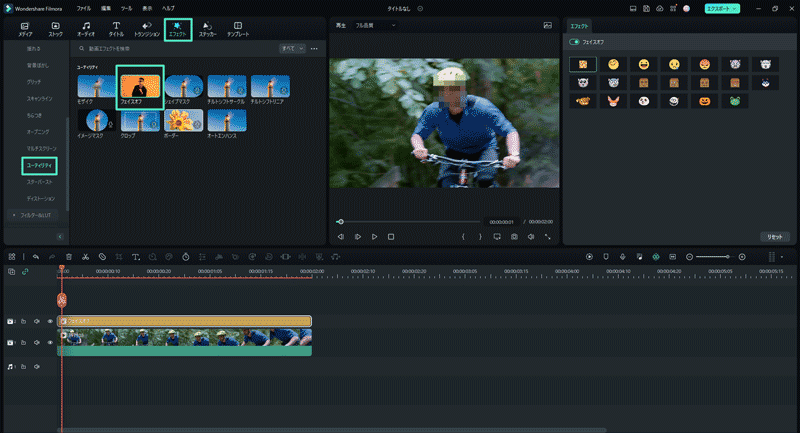
フェイスオフエフェクトの適用
3.タイムラインでフェイスオフエフェクトをダブルクリックしてエフェクト編集パネルを開きます。お楽しみいただけるプリセットフェイスがいくつか用意されていますので1つを選択してOKをクリックし、変更内容を保存します。
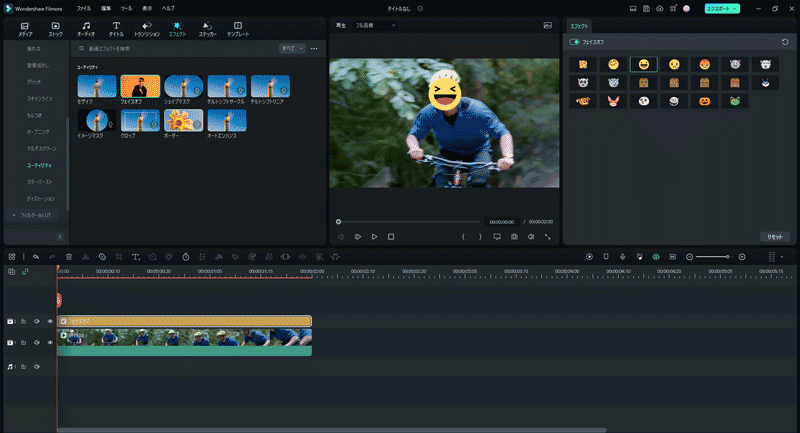
プリセットフェイスの変更
関連情報
おすすめ記事
Filmoraの人気記事をご覧ください。
AIでカップルのキス・ハグ動画を作成する方法
たった数分で完璧なロマンチックなカップルのハグ&キス動画を作成!FilmoraのAIビデオジェネレーターを使えば、カップルがハグしたり、キスしたり、愛を表現する動画をわずか数クリックで作成できます。簡単に、自分だけのカップルキス動画を作成してみましょう!
AIハグ動画を簡単に作成する
AIハグジェネレーターの魅力を発見しましょう!手軽にダイナミックなハグアニメーションを作成する方法を学べます。Filmoraの最新ツールで驚きの仕上がりを実現するための秘訣もご紹介します。
MP3をトリミングする方法とは?おすすめの無料ソフト・サービスも紹介
今回は、MP3をトリミングする方法やトリミングできるおすすめの無料ソフトやアプリなど解説します。気になる方は、ぜひ最後まで読んでみてください。
F.A.Q
よくある質問
Wondershare IDの作成
Wondershare IDの作成方法について、詳しく紹介します。
パスワードの回復またはリセット
Wondershare IDのパスワードを回復またはリセットする方法について、紹介します。
マルチユーザーコントロールについて
マルチユーザーコントロールについて詳しく説明します。

